
Spisu treści:
- Krok 1: Części i narzędzia
- Krok 2: Wytnij uchwyt na iPoda Boombox
- Krok 3: Zmodyfikuj złącze stacji dokującej
- Krok 4: Utwórz regulowany obwód napięcia 5 V
- Krok 5: Zdemontuj Boombox
- Krok 6: Przylutuj kabel stacji dokującej do Boombox
- Krok 7: Utwórz ekranowanie RF
- Krok 8: Złóż ponownie
- Krok 9: Ciesz się
- Autor John Day [email protected].
- Public 2024-01-30 11:34.
- Ostatnio zmodyfikowany 2025-01-23 15:03.
Wiem, wiem, o czym myślisz… nie kolejny głośnik do iPoda/ładowarka USB, prawda? Cóż, chciałem udokumentować moją konkretną aplikację za pomocą iPhone'a i tych głośników ThinkGeek. I tak się składa, że trwa konkurs ThinkGeek! Ta instrukcja zawiera szczegółowe informacje, jak dodać złącze dokujące do odtwarzacza Mini DIY Cardboard iPod Boombox dostępnego na stronie ThinkGeek.com i wyprodukowanego przez suck.uk.com. To świetny mały zestaw niedrogich głośników, który łączy przyzwoity dźwięk i najwyższą przenośność. Głośniki są zasilane 4 bateriami AA i mają wejście stereo 1/8 . ze złącza dokującego 4. Ekranowanie RF między iPhonem a głośnikami To moja pierwsza instrukcja, więc bądź delikatny. Zaczynajmy!
Krok 1: Części i narzędzia
Do tego instruktażu potrzebne będą następujące elementy: PARTSMi DIY Cardboard iPod Boombox firmy ThinkGeekAn iPod Cable ze złączem dokującym 7805 Regulator napięciaPojemnik 470uFPojemnik 100uFRóżne rezystory - patrz krok 42AA Uchwyt na baterie i bateriePuszki sodyGorący klej iPod lub iPhoneTOOLSSyczki lub ostrzeLutownicePilimetry i lutownice
Krok 2: Wytnij uchwyt na iPoda Boombox
Ten boombox jest przeznaczony dla iPodów 5G i starszych i dlatego nie jest wystarczająco szeroki, aby przyjąć iPhone'a. Aby temu zaradzić, po prostu użyłem nożyczek i odciąłem od górnej tekturowej krawędzi, aż mój iPhone zmieści się w wycięciu. Jeśli będziesz ostrożny, możesz sprawić, że krawędzie będą ładnie wyglądać… Ja nie byłam taka ostrożna!
Krok 3: Zmodyfikuj złącze stacji dokującej
W tym kroku użyłem złącza Belkin iPod Dock Connector. Został pierwotnie zaprojektowany do użytku w samochodzie i posiada połączenie Line Out. Wybrałem ten kabel do mojego instruktażu, aby nie musiał lutować połączeń wyjścia liniowego na złączu dokującym. Otwórz plastikową obudowę złącza, aby odsłonić styki złącza. Możesz zobaczyć połączenia linii audio na pinach 1-2, 3 i 4, z odpowiednio czarnymi, żółtymi i zielonymi przewodami. Drugi koniec tych przewodów połączy się ze wzmacniaczem boombox równolegle do 1/8 Stereo Jack. W ten sposób zarówno iPod Dock, jak i Stereo Jack mogą być używane jako wejście dla boomboxa. nawet zbuduj własne za pomocą tych złączy. Jeśli budujesz własne, zapoznaj się z tą stroną internetową, aby uzyskać informacje na temat rozmieszczenia pinów w złączu dokującym do iPoda. Mój kabel Belkin używa 12VDC do ładowania iPoda przez połączenie FireWire. Ten typ ładowania jest nieobsługiwane na iPhonie, więc musiałem przenieść kable zasilające odpowiednio z pinów 19/20 (12 V) i 29/30 (Uziemienie Firewire) do pinów 23 (5 V) i 15/16 (Uziemienie USB). odlutowane, podłączę drugi koniec do zasilacza 5VDC na boomboksie. Niezależnie od używanego iPoda, zasilanie będzie musiało być dostarczone przez złącze USB 5V, ponieważ 12VDC nie jest dostępne w Boomboxie. Działa na 4AA baterie lub 6V. Pierwsze zdjęcie przedstawia złącze w stanie, w jakim pochodzi z firmy Belkin Trzecie zdjęcie pokazuje, jak wygląda złącze po dokonaniu powyższych modyfikacji oraz zaimplementowaniu układu opisanego w kroku 4.
Krok 4: Utwórz regulowany obwód napięcia 5 V
Boombox działa na nominalnym napięciu 6 V, ale zasilanie nie jest regulowane. Postanowiłem dodać jeszcze dwie baterie AA i uruchomić regulowany zasilacz 5V z kolejnego zasilacza 9V. Do tego używam regulatora napięcia 7805 5V. Wlutowałem 2 dodatkowe baterie AA przy przełączniku, więc telefon ładuje się tylko wtedy, gdy jest włączone stereo. Według strony internetowej Pinouts.ru, iPhone 3G wymaga 5,0 V, 2,8 V i 2,0 V na pinach 23, 25 i 27 odpowiednio. Strona jest również na tyle fajna, że powie Ci, jak tworzyć te napięcia. Zrobiłem schemat, ale kredyt musi iść na pinouts.ru. iPhone 3G wymaga również pewnego oporu na styku 21, aby powiadomić telefon o podłączeniu akcesorium. Użyłem rezystora 10k do złącza dokującego. Z tym rezystorem nadal otrzymuję komunikat o błędzie, że to akcesorium „nie jest przystosowane do współpracy z iPhonem”, ale jest to konieczne, aby aktywować wyjście linii audio w telefonie. Na schemacie kolory nie są ważne, są to kolory przewodów w moim obwodzie fizycznym. Po utworzeniu obwodu przylutuj dodatkowe przewody do złącza dokującego. Użyłem zasilacza laboratoryjnego 5 V do przetestowania mojego złącza. Powodzenie!!! Gdy tylko zobaczyłem, że działa, nałożyłem trochę gorącego kleju na kołki dokujące, aby utrzymać je na miejscu i zapobiec zwarciu.
Krok 5: Zdemontuj Boombox
Boombox został zaprojektowany tak, aby był składany, więc dostęp do elektroniki wewnątrz jest prosty. Po otwarciu górnej i dolnej części pudełka, na bocznej ściance widoczna jest płytka elektroniki, zapakowana w małe, przypominające kredkowe opakowanie. Ostrożnie wyciągnij płytę z tego pudełka, zwracając uwagę, że przewody zasilające, wejściowe i głośnikowe będą nadal podłączone do odpowiednich elementów wewnątrz boomboxa. Gdy płyta jest wyłączona, zidentyfikuj, które kable prowadzą do których komponentów. Zobacz obrazek poniżej, z zaznaczonymi różnymi kablami. Będziemy lutować z tyłu płytki, gdzie wchodzą linie audio. Jest lewy i prawy kanał, ze wspólną masą między nimi. Nie zawracałem sobie głowy ustaleniem, który kanał jest lewy, a który prawy. W przypadku tego małego zestawu stereo nie sądzę, że wpłynie to na dźwięk.
Krok 6: Przylutuj kabel stacji dokującej do Boombox
Mając odsłoniętą elektronikę stereo, możemy wykonać niezbędne połączenia z płytą. Zgodnie ze schematem w kroku 4: Przylutuj nowy akumulator do wyłącznika zasilania. Przylutuj przewód uziemiający do uziemienia akumulatora. Przylutuj kanały audio i uziemienie od kabla stacji dokującej do wejść.
Krok 7: Utwórz ekranowanie RF
Każdy, kto ma iPhone'a i próbował odtwarzać muzykę przez zewnętrzne głośniki, aż za dobrze zna okropne dźwięki wytwarzane przez zakłócenia RF lub zakłócenia elektromagnetyczne. O ile dobrze rozumiem, fale radiowe emitowane z telefonu są odbierane przez obwody wzmacniacza i wychodzą z głośników jako szum. Spróbuję zmniejszyć te zakłócenia, dodając metalową barierę między telefonem a głośnikami. Metal znajduje się pomiędzy linią wzroku iPhone'a a elektroniką boomboxa. Na początek weź kilka pustych aluminiowych puszek po napojach i zdejmij górną i dolną część nożyczkami. Następnie spłaszcz pozostały pierścień Al. Użyłem zewnętrznej krawędzi moich nożyczek, aby stworzyć ostrą fałdę. Złóż płaski arkusz w sekcję kapelusza, używając telefonu jako szablonu (patrz zdjęcie). Użyłem gorącego kleju, aby utrzymać go na miejscu w pudełku. Więc jak to działa??? Meh, nie sądzę, żeby to miało znaczenie. Następnie spróbuję użyć blachy stalowej zamiast aluminium, ale po zabawie z tym myślę, że szum może pochodzić z przewodzonych zakłóceń EMI na liniach audio.
Krok 8: Złóż ponownie
Teraz, gdy jest tu szczurze gniazdo przewodów i komponentów, wepchnij je z powrotem do tekturowej obudowy. Użyłem gorącego kleju, aby przykleić nowy akumulator i regulator napięcia do tylnej ścianki boomboxa. Po zainstalowaniu iPhone'a wyciąłem szczelinę w kartonie, w której wystaje złącze stacji dokującej. Kiedy miałem złącze ustawione w linii, użyłem gorącego kleju na spodzie, aby utrzymać go na miejscu. Jak widać telefon wsuwa się asymetrycznie, więc złącze dokujące jest również przesunięte. To dodaje charakteru, prawda? Teraz dodaj mody na miejscu, po prostu złóż pudełko i gotowe!
Krok 9: Ciesz się
Wszystko jest teraz podłączone i działa. Jednym z problemów, na który natknąłem się, jest to, że wyjście liniowe na iPhonie ma stałą głośność. Tekturowy boombox ma tylko 3 ustawienia głośności, co pozwala cieszyć się głośną muzyką.
Zalecana:
Złącze ICSP dla Arduino Nano bez lutowanego złącza pinowego, ale pin Pogo: 7 kroków

Złącze ICSP dla Arduino Nano bez lutowanej listwy stykowej, ale Pogo Pin: Zrób złącze ICSP dla Arduino Nano bez lutowanej listwy stykowej na płycie, ale Pogo Pin.Części Gniazdo pinowe 3 × 2 x1 - APitch 2,54 mm przewód Dupont Line Wire Złącze żeńskie Końcówki obudowy x6 - BP75-E2 (głowica stożkowa 1,3 mm) Sonda testowa sprężyny Pogo Pin
Jak zrobić kieszonkowe urządzenie dokujące: 4 kroki

Jak zrobić kieszonkowe urządzenie dokujące: Witam wszystkich. W przypadku tego Instructable zamierzam ujawnić pracę w toku, nad którą majstrowałem przez większą część roku. Nazywam go The Pocket Doc, czyli Apple Fold. Jest to obudowa z nadrukiem 3D, w której mieści się telefon i power bank oraz
Plecak #6: Uniwersalne złącze: 5 kroków

Plecak nr 6: UniversalConnector: SPIKE Prime Backpacks to rozszerzenie zestawu LEGO Education SPIKE Prime. Universal Connector Backpack to w zasadzie plecak przewodowy, który przekształca złącza SPIKE Prime w standardowe męskie styki główkowe. Ten plecak jest bardzo przydatny, jeśli planujesz
Jak zrobić minimalne złącze OTG: 4 kroki (ze zdjęciami)

Jak zrobić minimalne złącze OTG: W tym elektronicznym projekcie DIY zobaczysz, jak zrobić minimalne złącze OTG przy bardzo niskich kosztach. Złącze OTG to bardzo praktyczne narzędzie, które ułatwia podłączenie telefonu z Androidem w celu rozszerzenia dysku U i podłączenia myszy. Możesz zrobić
Wymień złącze Cat5e: 6 kroków (ze zdjęciami)
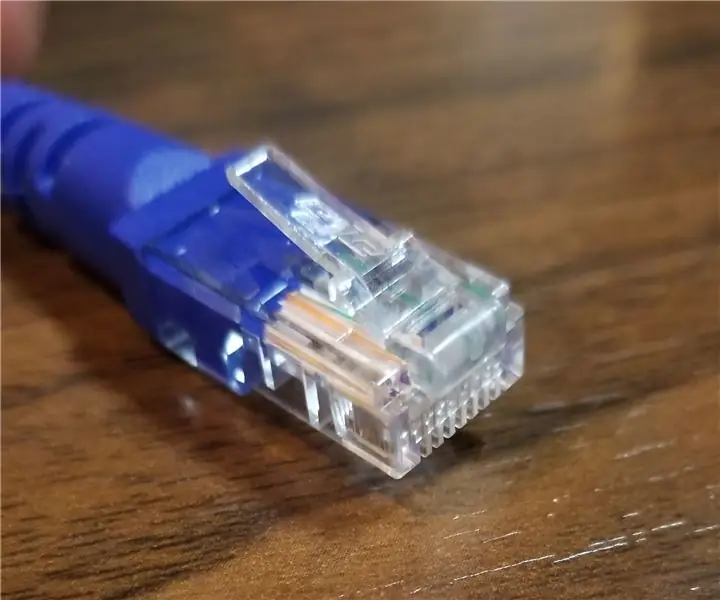
Wymień złącze Cat5e: W miarę jak internet przewodowy staje się coraz bardziej popularny, w całym domu będzie coraz więcej kabli. Kable te, zwane cat5e lub ethernet, są odpowiedzialne za Internet od dostawcy do routera. Końcówki na kablach ok
